
עס זענען קאַסעס ווען דער באַניצער ניצט נישט אַ ספּעציפיש פּרינטער דרוקער פֿאַר אַ לאַנג צייַט, אָבער עס איז נאָך געוויזן אין דער רשימה פון דעוויסעס אין די אָפּערייטינג סיסטעם צובינד. דער שאָפער פון אַזאַ אַ מיטל איז נאָך אינסטאַלירן אויף די קאָמפּיוטער, וואָס קענען מאל מאַכן אַ נאָך מאַסע אויף די אַס. אין עטלעכע קאַסעס, ווען די עקוויפּמענט אַרבעט פאַלש, עס איז פארלאנגט צו מאַכן עס גאַנץ ויסמעקן און ריינסטאַל. זאל ס רעכענען ווי צו גאָר נעם אַוועק די דרוקער אויף די פּיסי מיט Windows 7.
דיפּאָוזינג די מיטל
דער פּראָצעס ונינסטאַללינג די דרוקער פון אַ קאָמפּיוטער איז געפירט דורך רייניקונג די סיסטעם פון די דריווערס און פֿאַרבונדענע ווייכווארג. דעם קענען ווערן געטאן, ביידע מיט דריט-פּאַרטיי מגילה און ינערלעך מיטלען פון Windows 7.מעטאָד 1: דריט-פּאַרטיי מגילה
ערשטער, באַטראַכטן די פּראָצעדור פֿאַר די גאַנץ דילישאַן פון די דרוקער ניצן דריט-פּאַרטיי מגילה. די אַלגאָריטהם וועט זיין דיסקרייבד אויף דער בייַשפּיל פון אַ פאָלקס אַפּלאַקיישאַן פֿאַר רייניקונג די סיסטעם פון שאָפער סוויפּער דריווערס.
- לויפן דרייווער סוויפּער און אין די פּראָגראַם פֿענצטער אין די געוויזן רשימה פון דעוויסעס, קאָנטראָלירן די קעסטל פאַרקערט די נאָמען פון די דרוקער צו ווערן אויסגעמעקט. דערנאָך גיט די אַנאַליסיס קנעפּל.
- א רשימה פון דריווערס, ווייכווארג און רעקאָרדס אין די רעגיסטרי, וואָס פאַרבינדן צו די אויסגעקליבן דרוקער. מארק אַלע דורך טשעקקבאָקסעס און גיט די "ריין" קנעפּל.
- אַלע טראַסעס פון די מיטל וועט זיין אַוועקגענומען פון די קאָמפּיוטער.
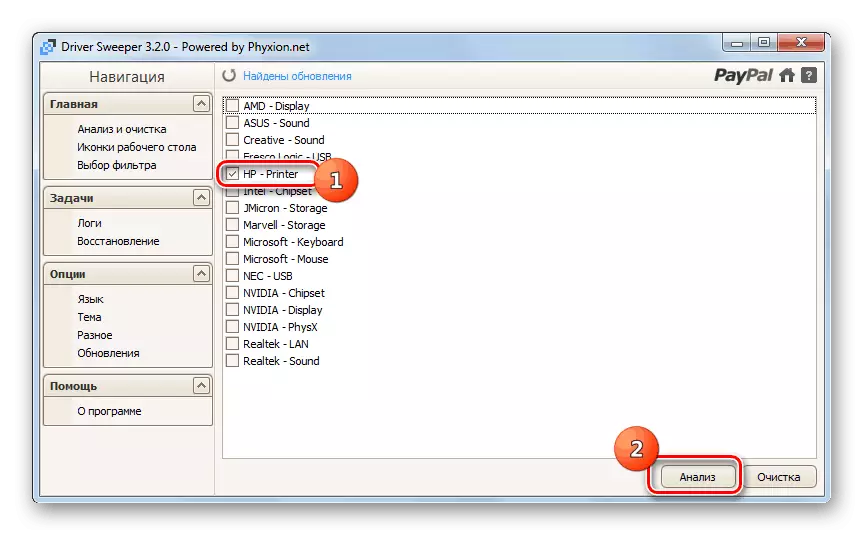
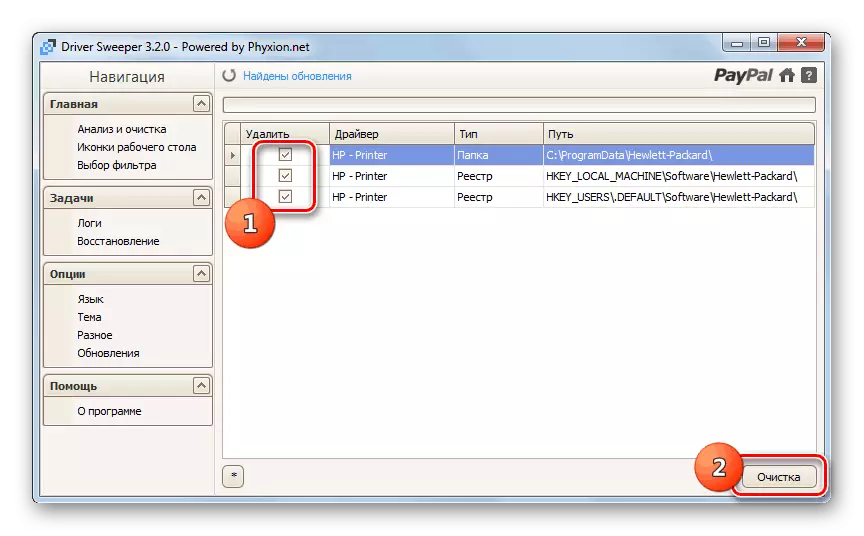
מעטאָד 2: ינערלעך סיסטעם טאָאָלקיט
ווי דערמאנט אויבן, אַ גאָר ונינסטאַללינג דרוקער קענען אויך זיין געוויינט אויסשליסלעך צו די Windows 7 פאַנגקשאַנאַליטי. זאל ס זען ווי צו ויספירן עס.
- דריקט "אָנהייב" און גיין צו די "קאָנטראָל טאַפליע".
- עפענען די "ויסריכט און געזונט" אָפּטיילונג.
- סעלעקטירן דעם "דעוויסעס און פּרינטערס" שטעלע.
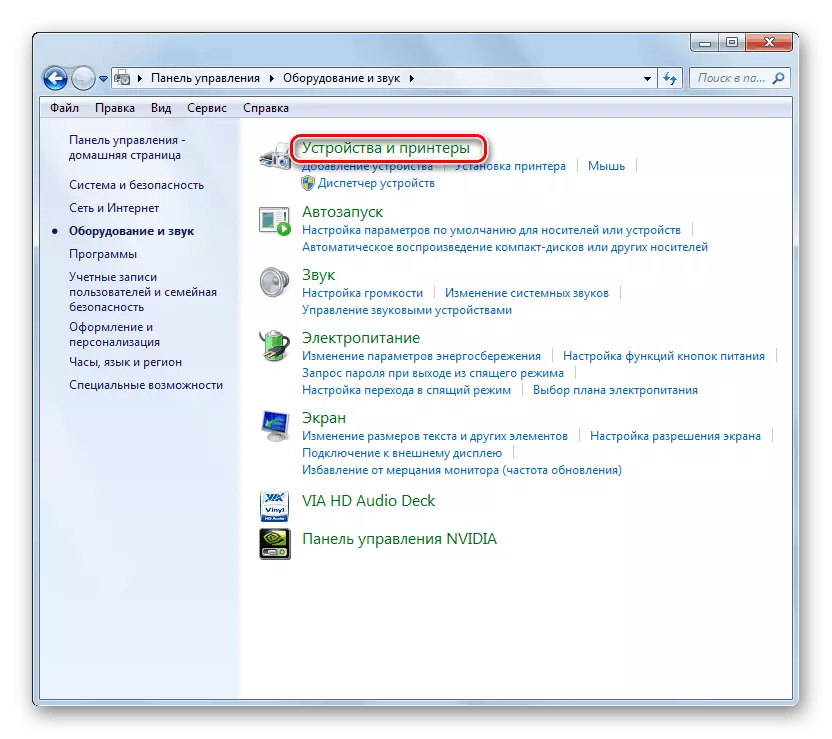
דער געוואלט סיסטעם געצייַג קענען זיין לויפן און אַ פאַסטער וועג, אָבער ריקוויירינג די מעמאָריזאַטיאָן פון די באַפֿעל. דרוק די Win + R קלאַוויאַטור און אַרייַן די געוויזן פֿענצטער:
קאָנטראָל פּרינטערס.
נאָך דעם גיט "גוט".
- אין די געוויזן פֿענצטער מיט אַ רשימה פון אינסטאַלירן דעוויסעס, געפֿינען די ציל דרוקער, דריקט אויף די רעכט מויז קנעפּל (PCM) און אין דער רשימה וואָס איז אויס, סעלעקטירן "ויסמעקן די מיטל" ויסמעקן די מיטל ".
- א דיאַלאָג קעסטל אָפּענס ווו איר מוזן באַשטעטיקן די באַזייַטיקונג פון די עקוויפּמענט דורך דרינגלעך די "יאָ" קנעפּל.
- נאָך די עקוויפּמענט איז אויסגעמעקט, איר דאַרפֿן צו ריסטאַרט די דינסט פאַראַנטוואָרטלעך פֿאַר די אָפּעראַציע פון פּרינטערס. גיין צו די "קאָנטראָל פּאַנעל" ווידער, אָבער דאָס מאָל עפענען די "סיסטעם און זיכערהייט" אָפּטיילונג.
- דערנאך גיין צו די אָפּטיילונג "אַדמיניסטראַציע.
- סעלעקטירן דעם נאָמען "סערוויס" אין די רשימה געצייַג.
- געפֿינען די נאָמען "דרוקן מאַנאַגער אין די געוויזן רשימה. סעלעקטירן דעם נומער און גיט "ריסטאַרט" אין די לינקס פֿענצטער.
- די סערוויס וועט זיין ריסטאַרטיד, נאָך וואָס דער שאָפער פון די געדרוקט עקוויפּמענט מוזן זיין ריכטיק אַוועקגענומען.
- איצט איר דאַרפֿן צו עפענען פּראַפּערטיז. רעדל געווינען + ר און אַרייַן די אויסדרוק:
דרוקי / S / T2
דריקט "OK".
- א רשימה פון פּרינטערס אינסטאַלירן אויף פּיסי וועט דערשייַנען. אויב איר געפֿינען אין עס די נאָמען פון די מיטל איר ווילן צו באַזייַטיקן, סעלעקטירן עס און גיט "ויסמעקן ...".
- ריעריינדזש די ראַדיאָ קנעפּל צו די "ויסמעקן שאָפער ..." שטעלע און גיט OK.
- רופן די "לויפן" פֿענצטער דורך באַשטעטיקן Win + R און אַרייַן די אויסדרוק:
פּרינטמאַנאַגעמענט ונסמסק.
דריקט אויף די "גוט" קנעפּל.
- אין די שאָל וואָס אָפּענס, גיין צו די "מנהג פילטערס" אָפּטיילונג.
- סעלעקטירן דעם "אַלע דריווערס" טעקע.
- אין דער שאָפער רשימה וואָס אָפּענס, איר זוכט פֿאַר די נאָמען פון דער געוואלט דרוקער. ווען עס איז דיסקאַווערד, דריקט אויף דעם נאָמען PCM און סעלעקטירן "ויסמעקן" אין די מעניו וואָס איז אויס.
- באַשטעטיקן די פאַרלאַנג צו נעם אַוועק דרייווער דורך דרינגלעך "יאָ" אין די פאַרלאַנג דיאַלאָג קעסטל.
- נאָך רימוווינג דער שאָפער מיט דעם געצייַג, עס קען זיין אנגענומען אַז דרוקן עקוויפּמענט און אַלע זיין טראַסעס זענען אויסגעמעקט.
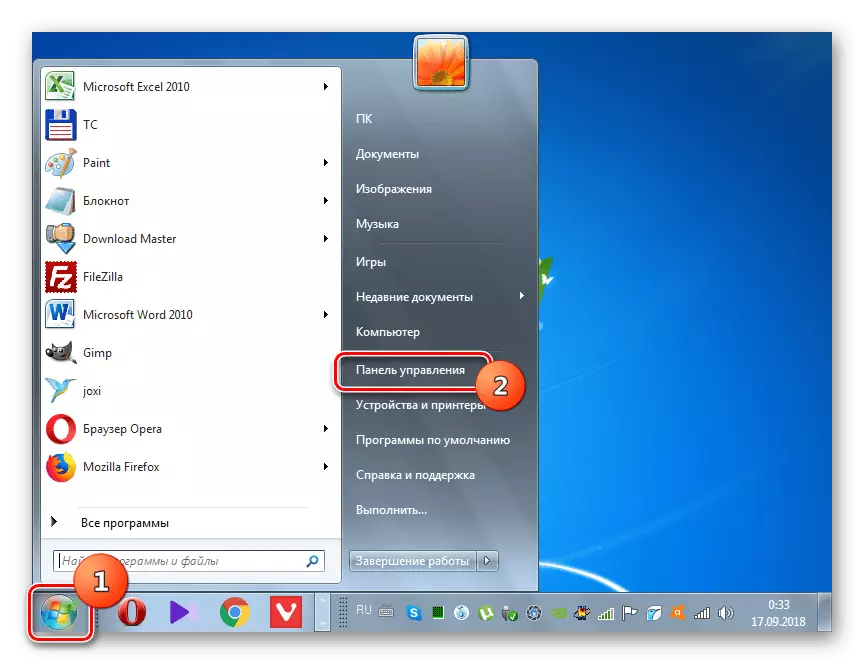
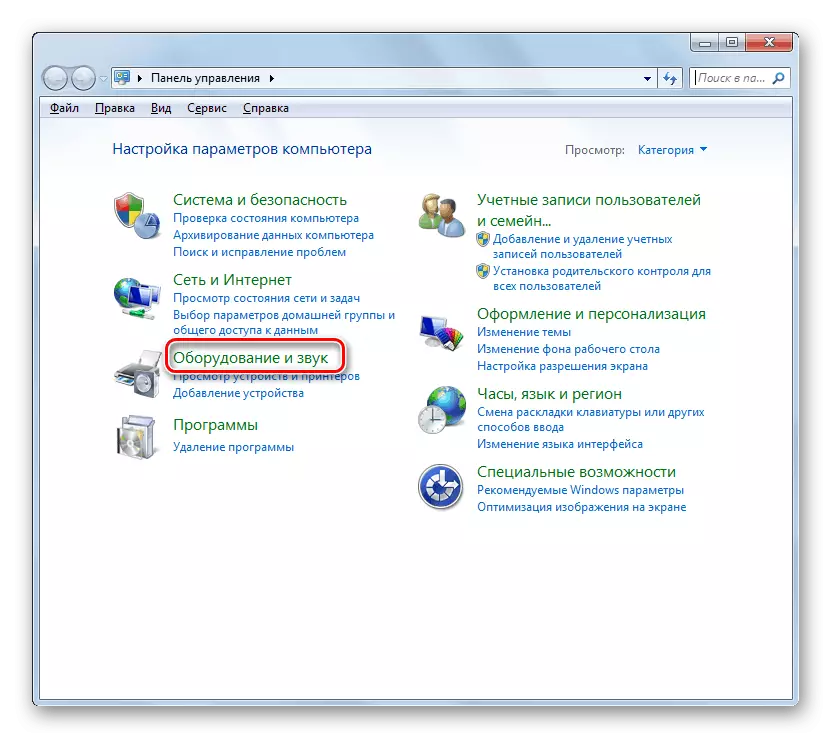
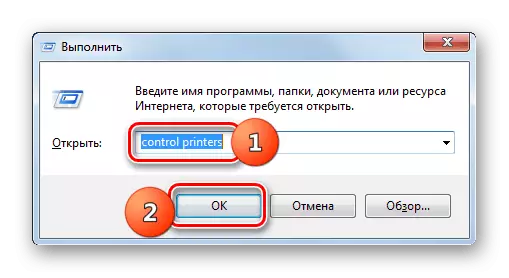
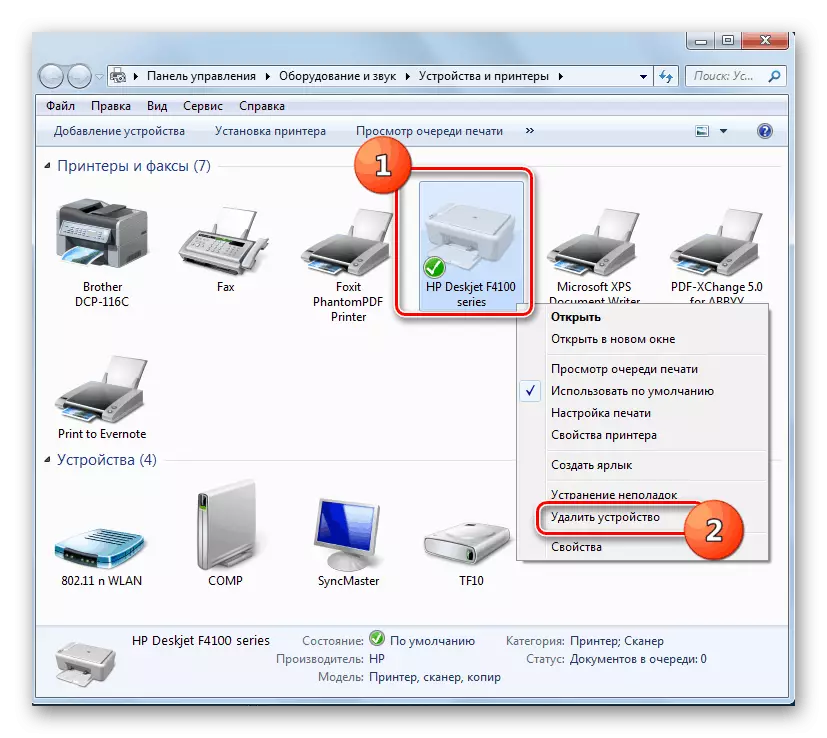
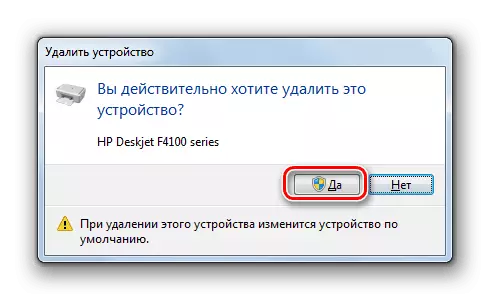
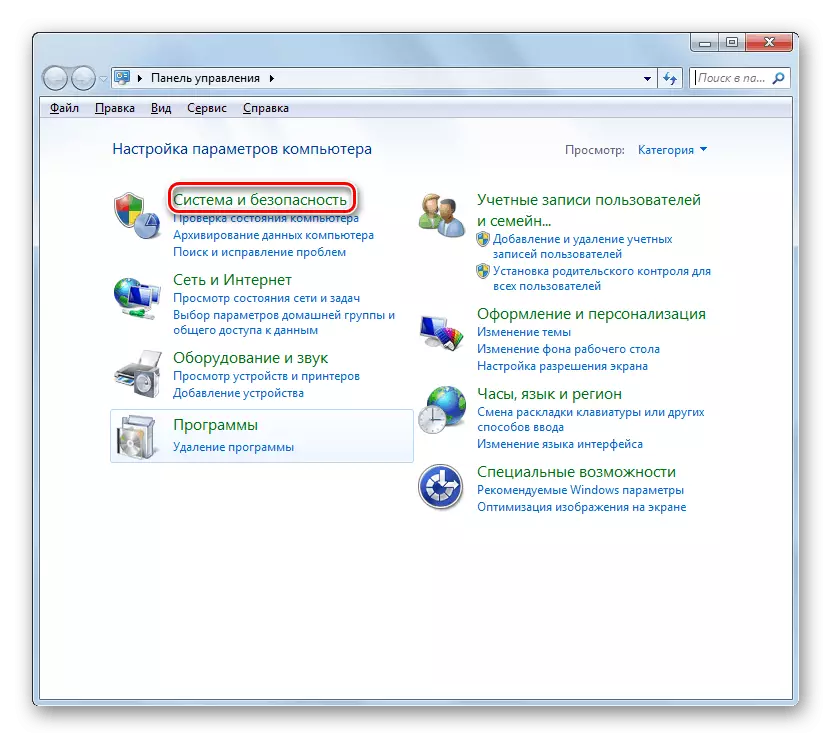
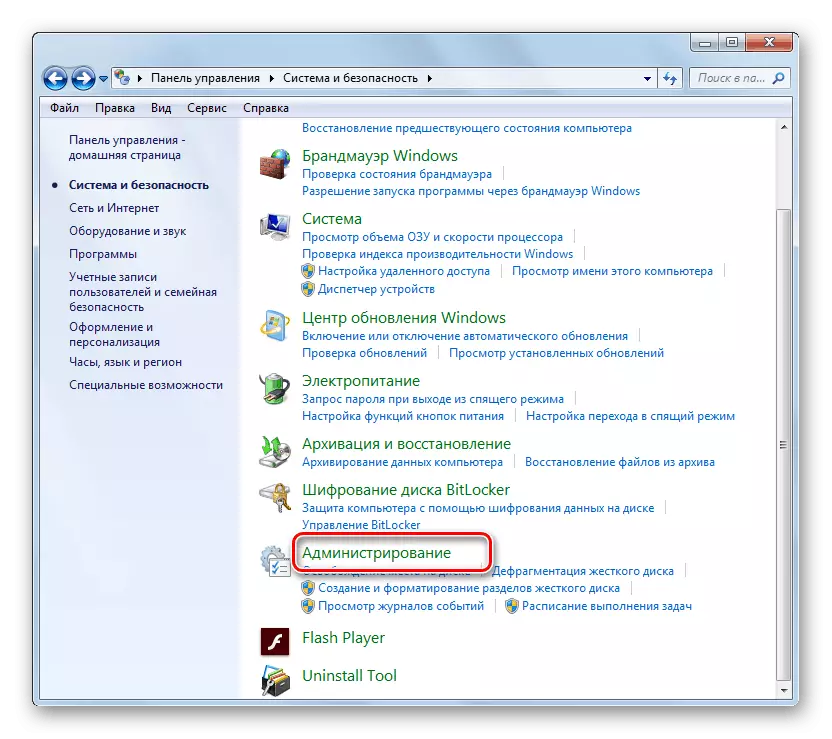
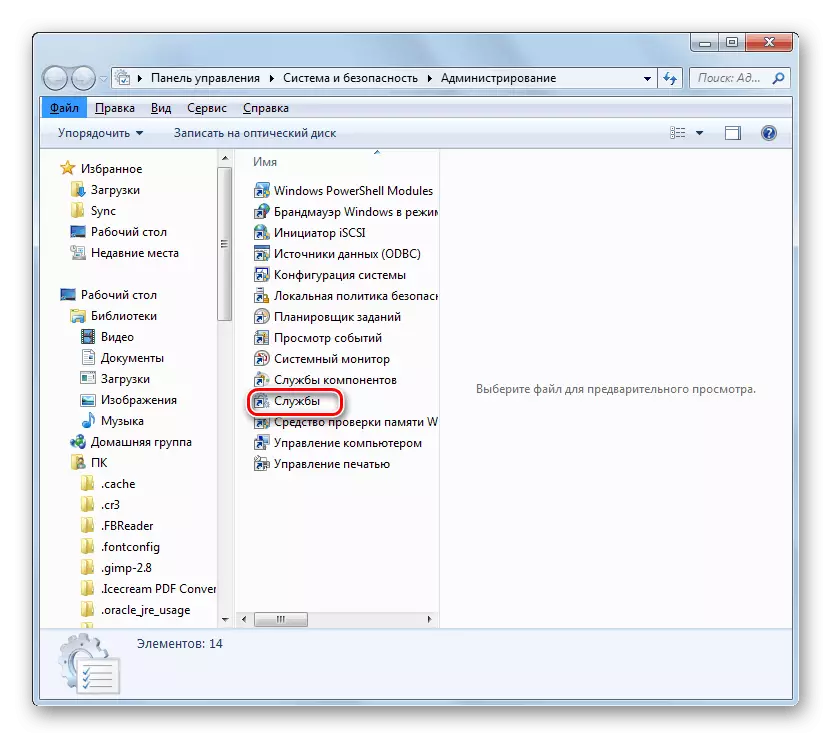
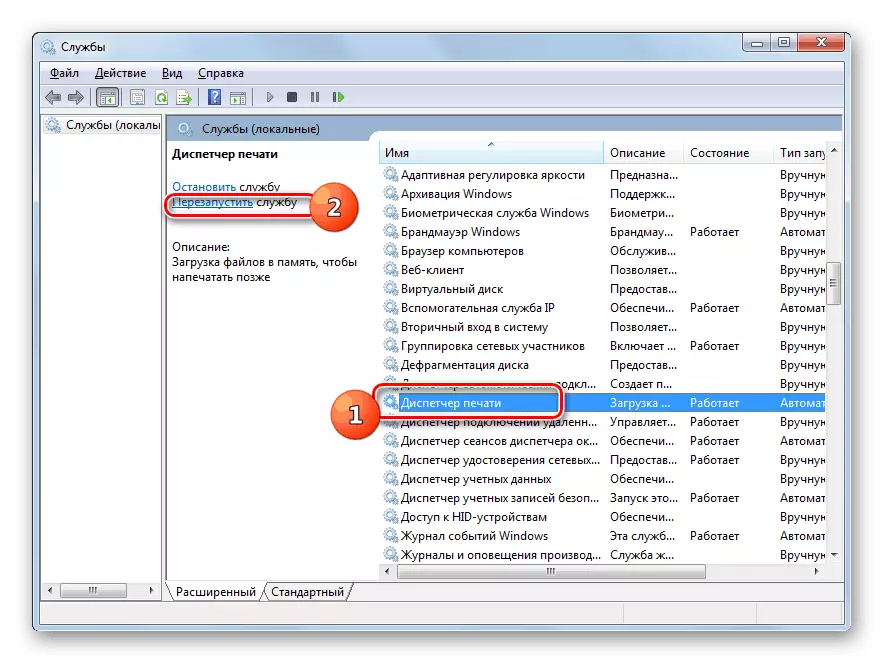


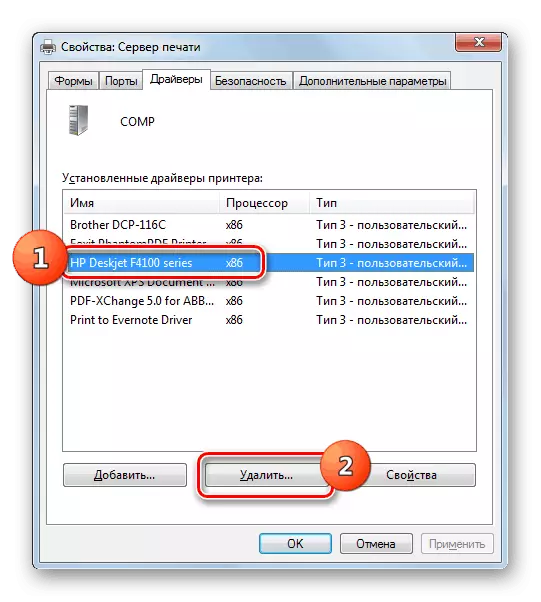
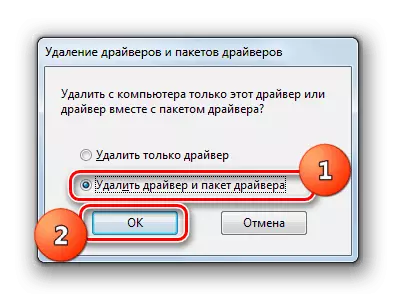
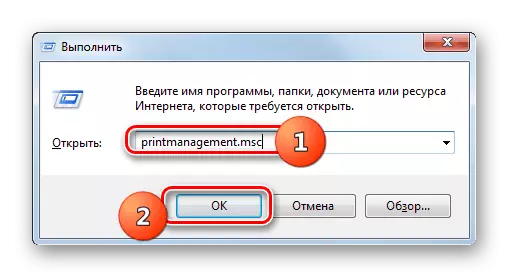
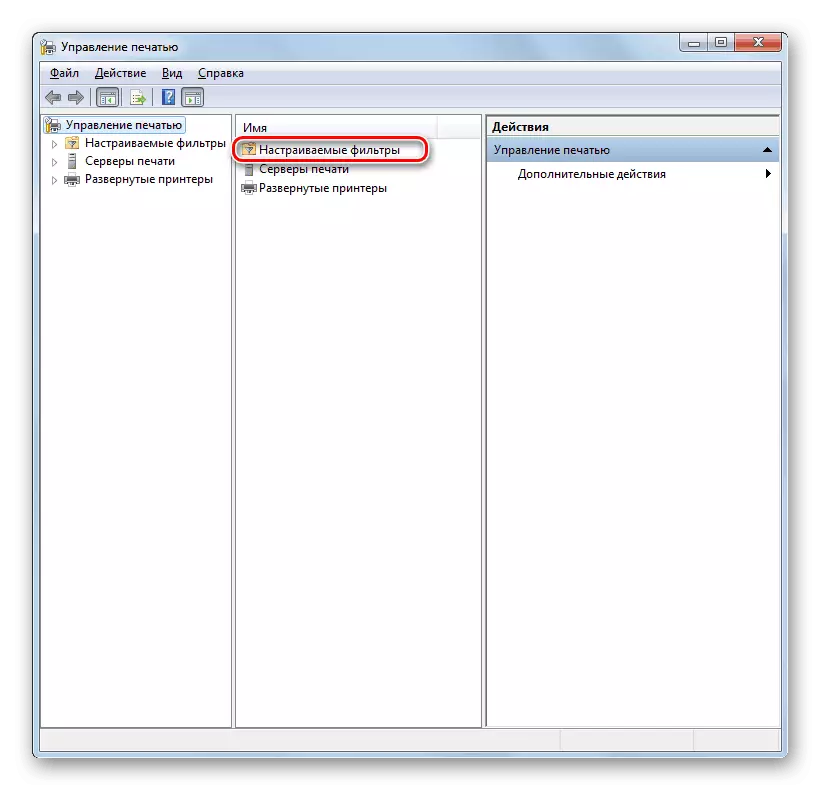
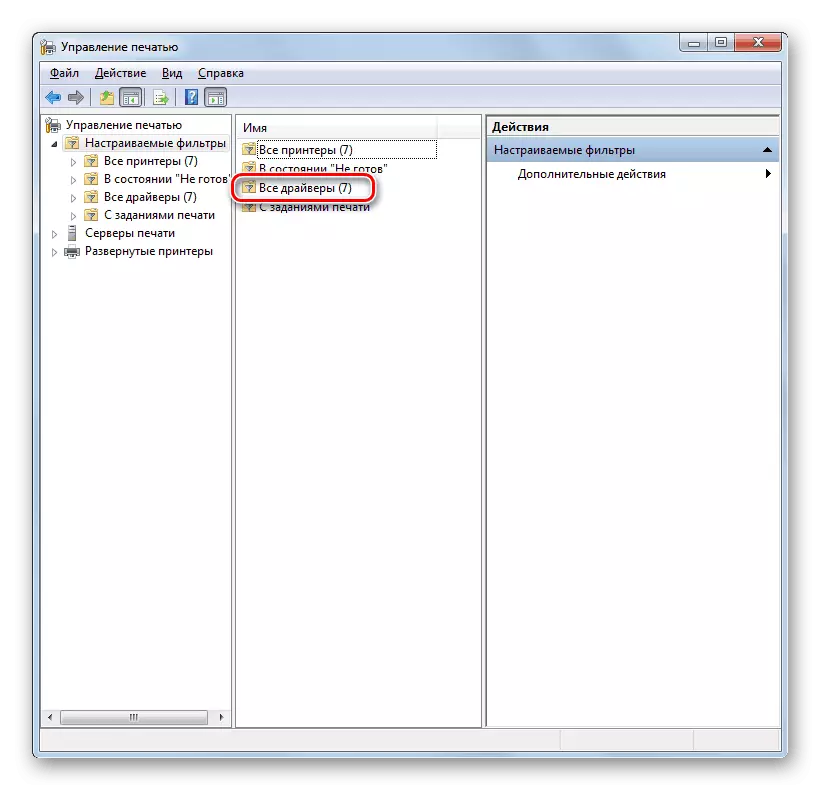
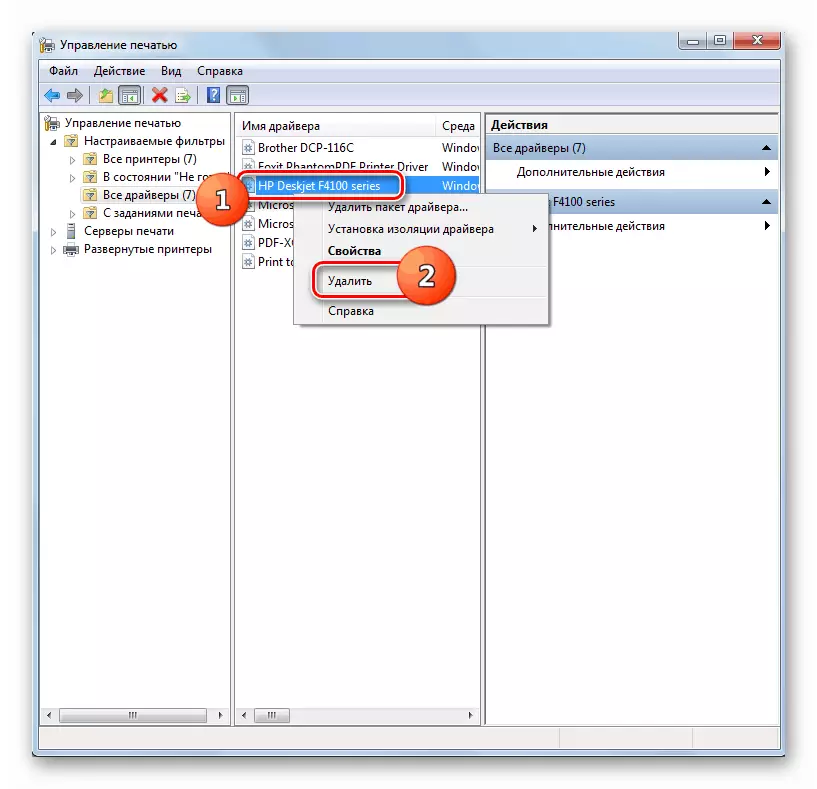

איר קענען גאָר נעם אַוועק די דרוקער מיט אַ פּיסי אַפּערייטינג אויף די Windows אָפּערייטינג סיסטעם 7 ניצן ספּעציעל מגילה אָדער ניצן די אַס מכשירים. דער ערשטער אָפּציע איז לייטער, אָבער די רגע איז מער פאַרלאָזלעך. אין דעם פאַל, איר וועט נישט דאַרפֿן צו ינסטאַלירן נאָך ווייכווארג.
